Table des matières
Pour gérer plus facilement les groupes, l’utilisateur peut définir de nouveaux groupes d’articles. L’arborescence de groupes d’articles est située dans le panneau Groupes affiché dans la fenêtre de la liste des articles.
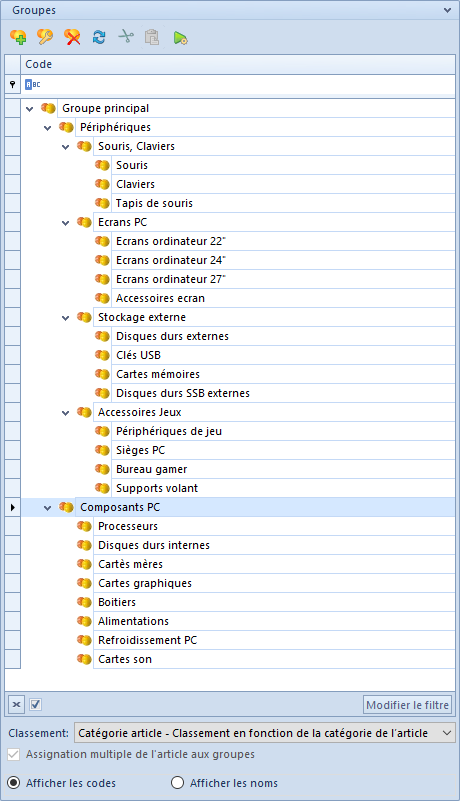
La liste déroulante Classement située au-dessous de l’arborescence de groupes permet à l’utilisateur de sélectionner une catégorie de classement selon laquelle l’arborescence de groupes doit être présenté. Voici les valeurs définies par défaut dans le système :
- Catégorie article – Classement en fonction de la catégorie de l’article
- Fournisseur – Classement en fonction du fournisseur de l’article
- Aucun classement – Articles non répartis en groupes
L’utilisateur peut définir de nouvelles catégories de classement des articles dans le répertoire universel Général → Catégories de classement des marchandises. Chaque classement des articles comprend par défaut le groupe principal Root. L’utilisateur peut définir de nouveaux sous-groupes pour chaque classement et ensuite les ajouter dans la fenêtre Disponibilité des objets (Configuration → Structure d’entreprise → Disponibilité des objets).
En outre, le paramètre Assignation multiple de l’article aux groupes est disponible pour chaque catégorie dans le répertoire universel Catégories de classement des marchandises. Si vous cochez ce paramètre, il sera possible d’ajouter et de retirer plusieurs groupes dans le cadre d’un classement spécifié. Si le paramètre reste décoché, vous pourriez uniquement déplacer un article vers d’autres groupes dans le cadre du même classement. La valeur du paramètre est présentée au-dessous de l’arborescence de groupes et dans le formulaire de définition du groupe d’articles.
Une fois le paramètre Assignation multiple de l’article aux groupes coché, le système ajoute au groupe de boutons Liste le bouton [Ajouter le groupe] qui permet d’ajouter plusieurs articles aux plusieurs groupes en même temps. Après avoir mis en surbrillance des articles sur la liste et une fois le bouton cliqué, la fenêtre présentant l’arborescence de groupes s’affiche. Vous pouvez sélectionner un ou des groupes auxquels les articles choisis seront ajoutés.
Formulaire du groupe d’articles
Pour ajouter un nouveau groupe d’articles, cliquez sur le bouton [Ajouter] disponible dans le menu principal ou au-dessus de l’arborescence de groupes d’articles. Par la suite, le formulaire de définition du groupe d’articles est affiché. Il est divisé en onglets suivants : Général, Description, Attributs, Pièces jointes et Référencement.
Onglet Général

L’onglet Général présente les champs et les paramètres suivants :
- Assignation multiple de l’article au groupe – paramètre inactif, la définition de ce paramètre est chargée à partir de la catégorie de classement dans le répertoire universel. Si le paramètre y a été coché, l’utilisateur aura la possibilité d’ajouter plusieurs articles aux différents groupes.
- Blocage d’ajout de nouveaux articles – une fois la case cochée, il sera impossible d’ajouter de nouveaux articles au groupe. Le paramètre peut être coché/décoché à n’importe quel moment.
- Code – champ obligatoire
- Nom – champ obligatoire
- Langue – liste déroulante permettant de sélectionner la langue de saisie des données. Voici les valeurs définies par défaut dans le système : Français, Anglais, Allemand, Polonais, Espagnol et Italien. L’utilisateur peut définir de nouvelles langues dans le répertoire universel Général → Langues.
- Mettre à jour – modèles – paramètre décrit dans la partie suivante de l’article
- Mettre à jour – éléments – paramètre décrit dans la partie suivante de l’article
L’onglet Général comprend des sous-onglets :
- Général
- Caractéristiques
- Articles associés
- Comptabilité
- Description analytique
- Attributs
- Comarch e-Shop
- Disponibilité
Sous-onglet Général
Les champs du sous-onglet Général constituent un modèle pour les champs situés dans la fiche article appartenant à un groupe donné ou groupe subordonné. Si vous définissez un article ou un groupe subordonné, les valeurs des champs spécifiés dans le modèle seront automatiquement transférées vers leurs fiches. Le champ Format du code/Assistant de configuration qui permet d’attribuer automatiquement le code aux articles sur la base de la définition créée en est une exception. Le format du code et l’assistant de configuration ont été décrits en détail dans les articles Format du code, Assistants de configuration.
Une fois l’utilisateur modifie le modèle enregistré au préalable, les paramètres qui mettent à jour les données dans les formulaires des groupes subordonnés et des articles appartenant aux groupes deviennent actifs dans l’onglet principal Général :
- Mettre à jour – modèles – concerne les groupes subordonnés
- Mettre à jour – éléments – concerne les articles
À côté de chacun de ses paramètres, il y a une liste déroulante avec les options suivantes :
- Champs modifiés – sous condition – entraîne la mise à jour des champs conformément aux modifications dans le modèle. Seuls les champs qui avaient la même valeur que dans le modèle avant la modification sont mis à jour dans la fiche article/groupe.
- Champs modifiés – sans condition – entraîne la mise à jour des champs conformément aux modifications dans le modèle. Tous les champs modifiés sont mis à jour sans tenir compte de leur valeur avant la modification.
- Tous les champs – sans condition – entraîne la mise à jour de tous les champs conformément aux paramètres dans le modèle sauf ceux qui portent atteinte à leur caractère unique (p.ex. le code, le nom)
Le mécanisme de fonctionnement des modèles du groupe d’articles est identique au mécanisme des modèles du groupe de clients/fournisseurs qui a été décrit dans l’article Définir un groupe de clients/fournissuers.
La section Unités présente une liste des unités assignées au groupe d’articles. Les options de cette section sont identiques aux options de la section Unité qui est affichée dans le formulaire de définition de l’article.
La section Blocage de changement d’unité pour permet de sélectionner des documents dans lesquels les données d’un article ne seront pas mises à jour.
Les options des sous-onglets Caractéristiques, Articles associés, Comptabilité, Description analytique et Disponibilité sont identiques à celles des onglets qui sont affichés dans le formulaire de définition de l’article.
Le sous-onglet Comarch e-Shop permet de définir les paramètres de synchronisation avec Comarch e-Shop. Les détails de la synchronisation avec Comarch e-Shop ont été décrits dans l’article Coopération avec Comarch ERP e-Shop.
Autres onglets
L’onglet Description permet à l’utilisateur d’entrer la description du groupe d’articles.
Les onglets Attributs et Pièces jointes comprennent une liste des pièces jointes et des attributs associés à un groupe d’articles. Les fonctions des attributs et des pièces jointes dans le système ont été décrites en détail dans les catégories Attributs et Pièces jointes.
L’onglet Historique des modifications est affiché à condition que le paramètre Historique par incrément soit coché dans la fenêtre Configuration des modifications (Configuration → Historique → Configuration). L’onglet permet l’aperçu des opérations effectuées sur l’objet en prenant en compte le nom d’utilisateur et la date de modification.
L’onglet Référencement comprend les champs liés au référencement du groupe d’articles dans e-Shop. Les détails de la synchronisation avec Comarch e-Shop ont été décrits dans l’article Coopération avec Comarch ERP e-Shop.
